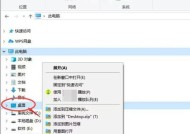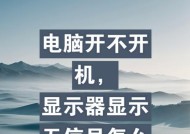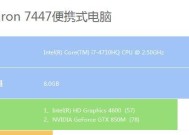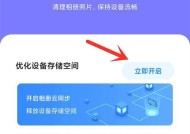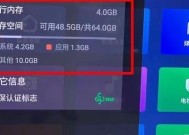电脑运行内存不足怎么办?如何添加内存条?
- 数码维修
- 2025-04-06
- 3
- 更新:2025-03-27 02:09:26
在我们日常使用电脑的过程中,经常会碰到“运行内存不足”的提示,这会严重影响我们的工作效率,甚至导致一些应用程序无法正常运行。当遇到这种问题时,我们该怎么进行解决呢?本文将详细介绍电脑运行内存不足的解决方法,特别是在如何添加内存条方面给出具体、实用的指导。
什么是运行内存(RAM)?
在深入解决问题之前,有必要先了解什么是运行内存(RAM)。RAM(RandomAccessMemory),即随机存取内存,是计算机的主存储器,用于暂时存放正在使用的程序和数据。与硬盘或固态硬盘不同,RAM的数据读取速度极快,直接影响到电脑的运行效率。当电脑提示“运行内存不足”,意味着当前打开的程序和数据超出了RAM的容量,需要进行优化或扩容。

如何检测是否需要添加内存条?
在添加内存条之前,首先需要确定是否真的需要增加内存。可以通过以下步骤检查当前内存的使用情况:
1.按下`Ctrl+Shift+Esc`键打开任务管理器。
2.点击“性能”标签,选择“内存”项。
3.查看“已使用”与“可用”内存数据,了解当前内存的使用情况。
若“已使用”内存接近或超过“可用”内存,且经常发生,那么很有可能需要添加新的内存条了。

如何选择合适的内存条?
购买新的内存条前,需要考虑以下几个因素:
容量:选择与现有内存容量相匹配或更大的内存条。
频率:尽量选择与现有内存频率相同的条子,以保持系统稳定性。
类型:确认电脑主板支持的内存类型,例如DDR3或DDR4。
品牌与兼容性:购买知名品牌,如金士顿、三星等,且最好购买与现有内存同一品牌的内存,以减少兼容性问题。

如何添加内存条?
添加内存条是一项简单的硬件升级,但需要一定的动手能力。以下步骤可以帮助你顺利完成这个过程:
1.准备工具:准备好螺丝刀、防静电手环等工具。
2.关闭电脑并断开电源:将电脑关闭,断开所有电源连接并拔掉外设。
3.打开机箱:根据主板型号找到相应的机箱螺丝,并用螺丝刀打开机箱。
4.电地放电:在接触任何硬件前,确保身体接触金属部分释放静电。
5.定位内存插槽:找到主板上的内存插槽,通常为长条状,位置在CPU附近。
6.安装内存条:打开内存条两侧的卡扣,将内存条以45度角斜插入插槽,然后压下内存条直至卡扣自动扣紧。
7.重新接通电源并测试:关闭机箱,接通电源,并启动电脑进入系统检查内存识别情况。
8.必要时调整BIOS设置:如果系统未能正确识别新内存,可能需要进入BIOS手动调整相关设置。
常见问题解答及实用技巧
在添加内存条过程中,可能会遇到的问题以及对应的解决方案:
问题1:内存条无法插入
解决方案:确认内存条方向正确,并确保插槽没有灰尘或异物阻碍。再次尝试,并确保听到卡扣“咔哒”一声扣紧。
问题2:系统未能识别新内存
解决方案:检查内存条是否正确安装,如果安装无误,重启电脑进入BIOS查看内存设置。
技巧1:如何判断内存条是否工作正常?
利用Windows内置的“内存诊断工具”,可以检查内存是否有错误。
技巧2:如何清理内存条上的灰尘?
使用压缩空气罐,从低角度向内存条的金手指部分吹去,清除灰尘。
电脑运行内存的升级可以显著提高电脑的整体性能和多任务处理能力,是性价比很高的升级方式。在本文的指导下,即便是电脑硬件知识较为欠缺的用户,也能顺利完成内存的添加。当然,如果在升级过程中遇到任何问题,建议寻求专业技术人员的帮助,以免造成不必要的损害。